Исполняемый файл службы защиты от вредоносных программ, высокая загрузка ЦП [РЕШЕНО]
Опубликовано: 2017-05-15
Исполняемый файл службы защиты от вредоносных программ — это фоновый процесс, который используется Защитником Windows для запуска своих служб. Процесс, который вызывает высокую загрузку ЦП, — это MsMpEng.exe (исполняемый файл службы защиты от вредоносных программ), который вы, возможно, уже проверили через диспетчер задач. Теперь проблема вызвана защитой в реальном времени, которая продолжает непрерывно сканировать ваши файлы всякий раз, когда система просыпается или простаивает. Теперь антивирус должен обеспечивать защиту в реальном времени, но он не должен постоянно сканировать все системные файлы; вместо этого он должен выполнять полное сканирование системы только время от времени.
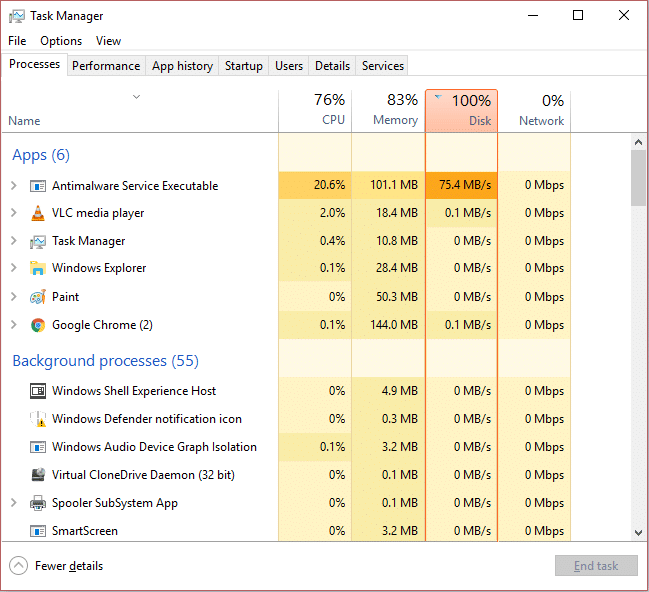
Эту проблему можно решить, отключив полное сканирование системы, и его следует настроить на сканирование всей системы только время от времени. Это не повлияет на защиту в реальном времени, например, всякий раз, когда вы загружаете файл или подключаете флешку в системе; Защитник Windows просканирует все новые файлы, прежде чем разрешить вам доступ к файлам. Это будет беспроигрышным вариантом для вас обоих, так как защита в реальном времени будет такой, какая она есть, и вы сможете запустить полное сканирование системы, когда это необходимо, поэтому ваши системные ресурсы будут простаивать. Достаточно об этом, давайте посмотрим, как на самом деле исправить высокую загрузку ЦП MsMpEng.exe.
Содержание
- Исполняемый файл службы защиты от вредоносных программ, высокая загрузка ЦП [РЕШЕНО]
- Способ 1: отключить триггеры полного сканирования системы Защитника Windows
- Способ 2. Добавьте MsMpEng.exe (исполняемый файл службы защиты от вредоносных программ) в список исключений Защитника Windows.
- Способ 3: отключить Защитник Windows
- Способ 4: Запустите CCleaner и Malwarebytes
Исполняемый файл службы защиты от вредоносных программ, высокая загрузка ЦП [РЕШЕНО]
Обязательно создайте точку восстановления на случай, если что-то пойдет не так.
Способ 1: отключить триггеры полного сканирования системы Защитника Windows
1. Нажмите клавишу Windows + R, затем введите «taskschd.msc» и нажмите Enter, чтобы открыть планировщик заданий.
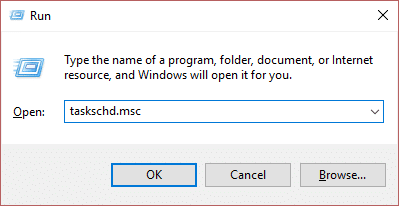
Примечание. Если вы столкнулись с тем, что MMC не создает ошибку оснастки при открытии планировщика заданий, вы можете попробовать это исправление.
2. Дважды щелкните Планировщик заданий (локальный) в левой панели окна, чтобы развернуть его, затем еще раз дважды щелкните Библиотека планировщика заданий > Microsoft > Windows.
![В левой части планировщика заданий щелкните Библиотека планировщика заданий / Исполняемый файл службы защиты от вредоносных программ Высокая загрузка ЦП [РЕШЕНО]](/uploads/article/40/bTJJJcvyWWcjXAsc.jpeg)
3. Прокрутите вниз, пока не найдете Защитник Windows , затем дважды щелкните, чтобы открыть его настройки.
4. Теперь щелкните правой кнопкой мыши Запланированное сканирование Защитника Windows в правой панели окна и выберите Свойства.
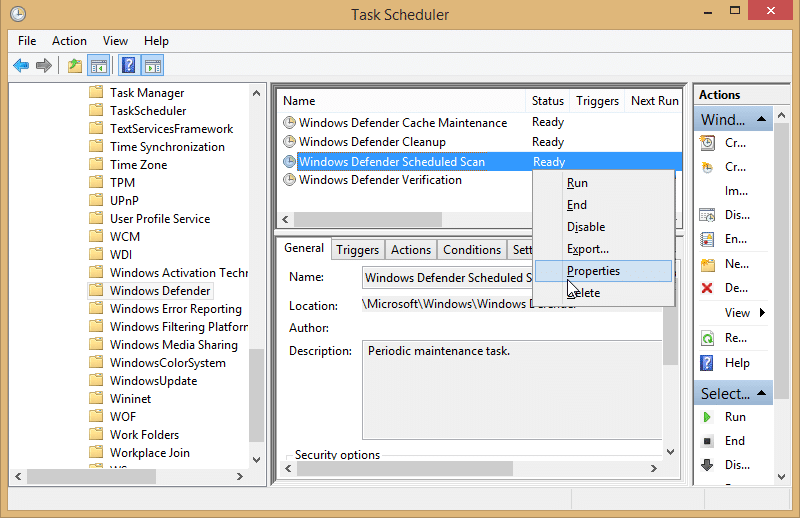
5. На панели «Общие » всплывающего окна снимите флажок «Выполнить с наивысшими привилегиями».
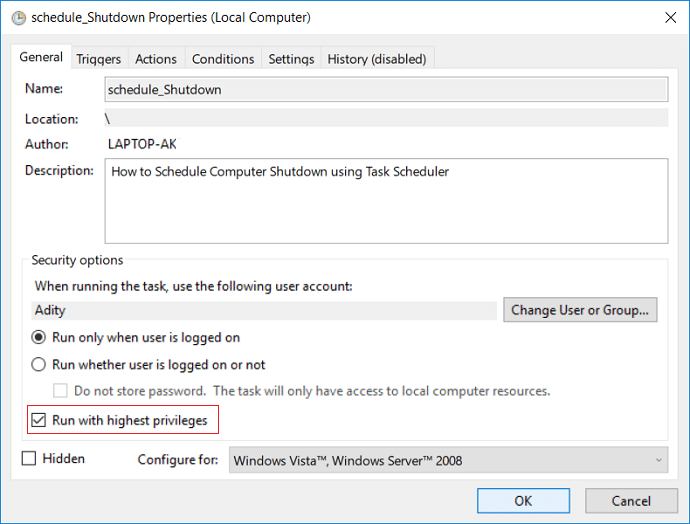
6. Затем перейдите на вкладку «Условия» и обязательно снимите все флажки в этом окне, затем нажмите «ОК».
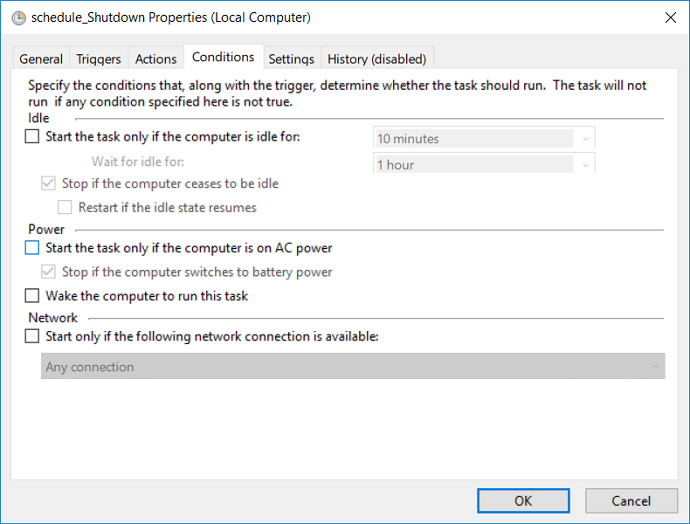
7. Перезагрузите компьютер, чтобы исправить высокую загрузку ЦП исполняемым файлом службы защиты от вредоносных программ.
Способ 2. Добавьте MsMpEng.exe (исполняемый файл службы защиты от вредоносных программ) в список исключений Защитника Windows.
1. Нажмите Ctrl + Shift + Esc, чтобы открыть диспетчер задач , а затем найдите MsMpEng.exe (исполняемый файл службы защиты от вредоносных программ) в списке процессов.
![Найдите MsMpEng.exe (исполняемый файл службы защиты от вредоносных программ) / Исполняемый файл службы защиты от вредоносных программ Высокая загрузка ЦП [РЕШЕНО]](/uploads/article/40/oD95YTsCLWYgdmbD.png)
2. Щелкните его правой кнопкой мыши и выберите « Открыть местоположение файла» . После того, как вы щелкнете по нему, вы увидите файл MsMpEng.exe, и он находится в адресной строке. Обязательно скопируйте расположение файла.
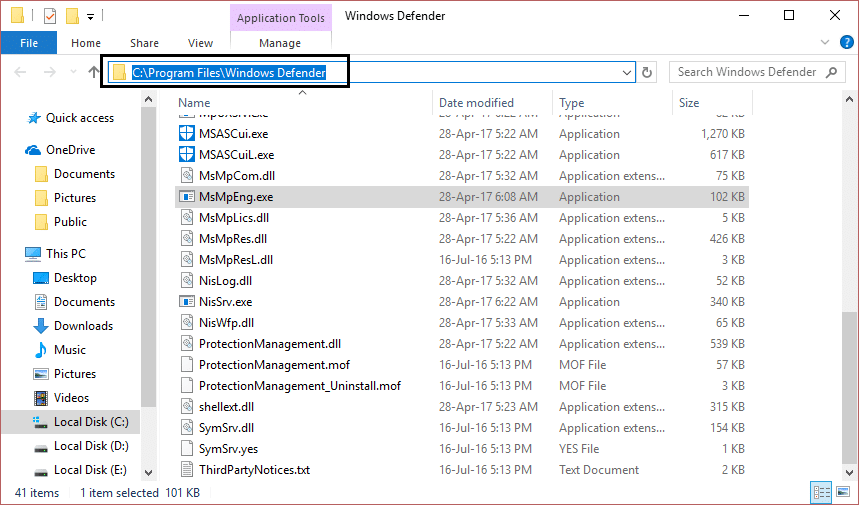
3. Теперь нажмите клавишу Windows + I, затем выберите «Обновление и безопасность».
![Нажмите на значок «Обновление и безопасность» / «Исполняемый файл службы защиты от вредоносных программ — высокая загрузка ЦП» [РЕШЕНО]](/uploads/article/40/7yd7LrP7tFoq3xNO.png)
4. Затем выберите Защитник Windows в левой панели окна и прокрутите вниз, пока не найдете Добавить исключение.

![Защитник Windows добавляет исключение / Исполняемый файл службы защиты от вредоносных программ Высокая загрузка ЦП [РЕШЕНО]](/uploads/article/40/lt84Ge2heMCeK8nw.png)
5. Нажмите «Добавить исключение », а затем прокрутите вниз, чтобы нажать « Исключить процесс .exe, .com или .scr ».
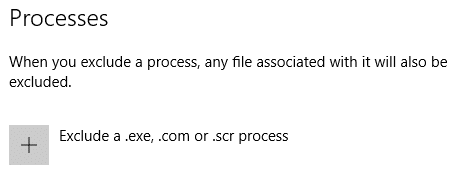
6. Появится всплывающее окно, в котором вы должны ввести MsMpEng.exe и нажать OK .

7. Теперь вы добавили MsMpEng.exe (исполняемый файл службы защиты от вредоносных программ) в список исключений Защитника Windows . Это должно исправить высокую загрузку ЦП исполняемым файлом службы защиты от вредоносных программ в Windows 10, а затем продолжить.
Способ 3: отключить Защитник Windows
Существует еще один способ отключить Защитник Windows в Windows 10. Если у вас нет доступа к редактору локальной групповой политики, вы можете выбрать этот метод, чтобы навсегда отключить антивирус по умолчанию.
Примечание. Изменение реестра сопряжено с риском и может привести к необратимым повреждениям. Поэтому настоятельно рекомендуется иметь резервную копию вашего реестра перед запуском этого метода.
1. Нажмите клавишу Windows + R, чтобы открыть диалоговое окно «Выполнить».
2. Здесь вам нужно ввести regedit и нажать OK, чтобы открыть реестр.
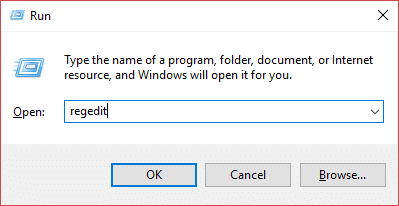
3. Вам необходимо перейти по следующему пути:
HKEY_LOCAL_MACHINE\ПРОГРАММНОЕ ОБЕСПЕЧЕНИЕ\Политики\Майкрософт\Защитник Windows
4. Если вы не найдете DisableAntiSpyware DWORD , вам нужно щелкнуть правой кнопкой мыши ключ Защитника Windows (папка), выбрать « Создать » и нажать «Значение DWORD (32-разрядное)».
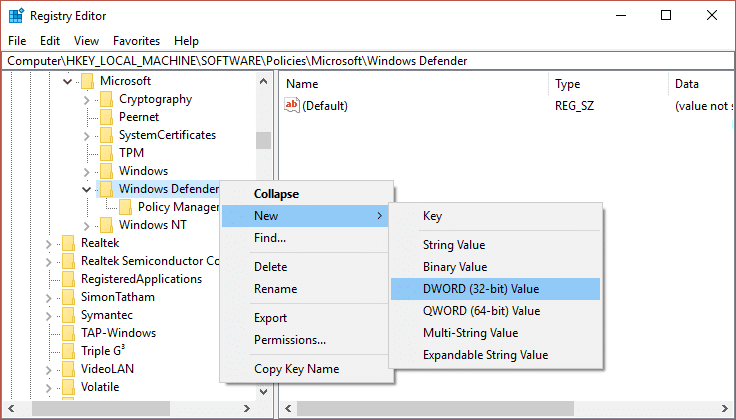
5. Вам нужно дать ему новое имя DisableAntiSpyware и нажать Enter.
6. Дважды щелкните этот вновь сформированный DWORD , где вам нужно установить значение от 0 до 1.
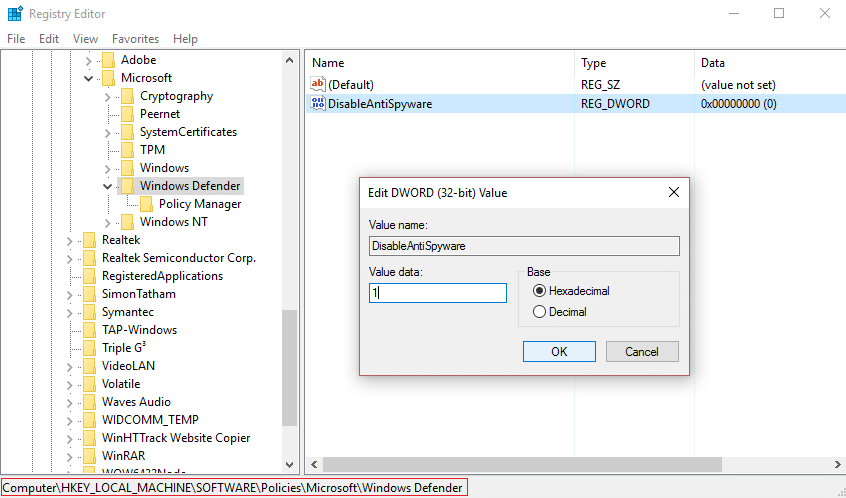
7. Наконец, вам нужно нажать на кнопку ОК , чтобы сохранить все настройки.
После того, как вы выполните эти шаги, вам необходимо перезагрузить устройство, чтобы применить все эти настройки. После перезагрузки устройства вы обнаружите, что антивирус Защитника Windows теперь отключен.
Способ 4: Запустите CCleaner и Malwarebytes
1. Загрузите и установите CCleaner и Malwarebytes.
2. Запустите Malwarebytes и дайте ему просканировать вашу систему на наличие вредоносных файлов. Если вредоносное ПО будет найдено, оно автоматически удалит его.
![Нажмите «Сканировать сейчас», когда запустите исполняемый файл Malwarebytes Anti-Malware / Antimalware Service с высокой загрузкой ЦП [РЕШЕНО]](/uploads/article/40/TnEwwX9C23uwAfVJ.png)
3. Теперь запустите CCleaner и выберите Custom Clean .
4. В разделе «Выборочная очистка» выберите вкладку «Windows» , отметьте значения по умолчанию и нажмите « Анализ ».
![Выберите Custom Clean, затем установите флажок по умолчанию на вкладке Windows | Исполняемый файл службы защиты от вредоносных программ, высокая загрузка ЦП [РЕШЕНО]](/uploads/article/40/7iuDxahvLRoBwhJt.png)
5. После завершения анализа убедитесь, что вы удалили файлы, которые необходимо удалить.
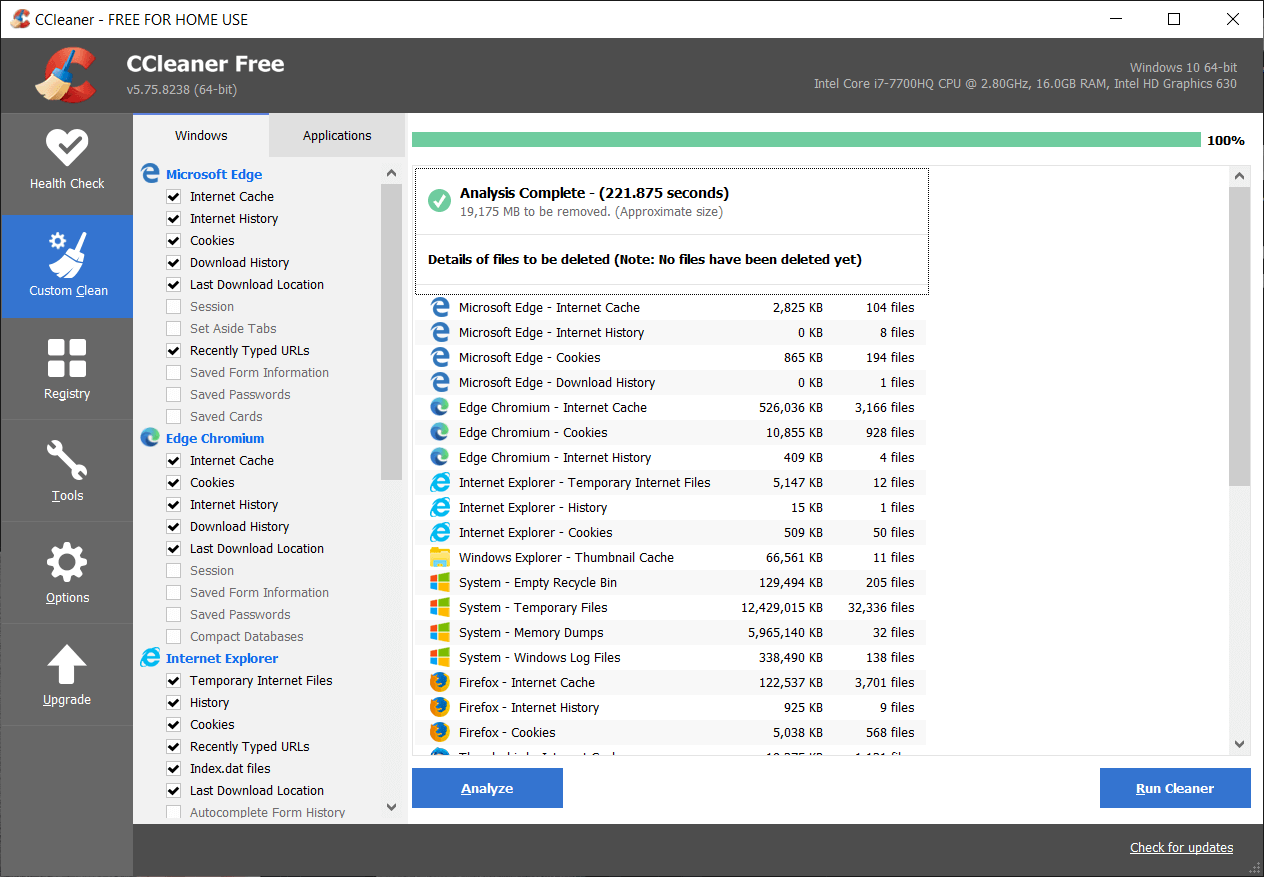
6. Наконец, нажмите кнопку « Выполнить очистку» и дайте CCleaner выполнить свою работу.
7. Для дальнейшей очистки системы выберите вкладку «Реестр» и убедитесь, что отмечены следующие элементы:
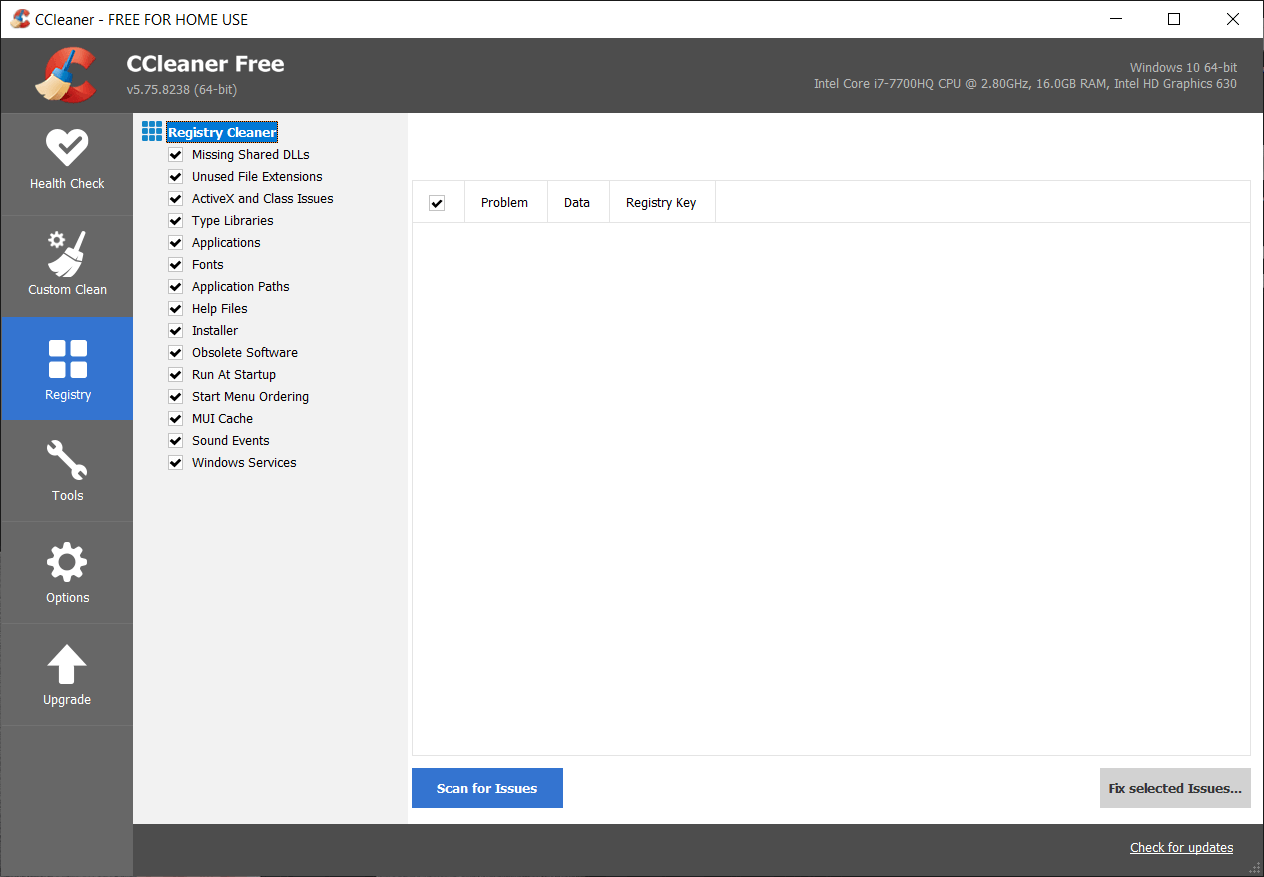
8. Нажмите кнопку « Сканировать на наличие проблем » и разрешите CCleaner выполнить сканирование, затем нажмите кнопку « Исправить выбранные проблемы ».
![После завершения сканирования на наличие проблем нажмите Исправить выбранные проблемы | Исполняемый файл службы защиты от вредоносных программ, высокая загрузка ЦП [РЕШЕНО]](/uploads/article/40/YbMgPx25C00DBCWp.png)
9. Когда CCleaner спрашивает « Хотите сделать резервную копию изменений в реестре? ” выберите Да .
10. После завершения резервного копирования нажмите кнопку « Исправить все выбранные проблемы ».
11. Перезагрузите компьютер, чтобы сохранить изменения.
Рекомендуется для вас:
- 7 способов исправить подключенную к ноутбуку батарею, которая не заряжается
- Перезагрузитесь и выберите правильное загрузочное устройство.
- Исправить ошибку активации Office 365 Нам не удалось связаться с сервером
- Исправить Вам необходимо обновить Adobe Flash Player
Вот и все, вы успешно исправили высокую загрузку ЦП исполняемым файлом службы защиты от вредоносных программ в Windows 10 , но если у вас все еще есть какие-либо вопросы относительно этого поста, не стесняйтесь задавать их в разделе комментариев.
